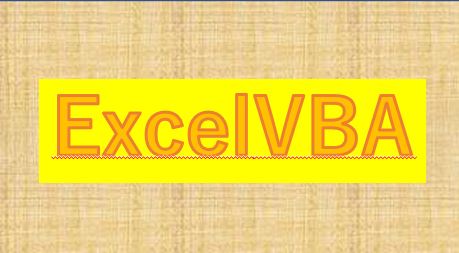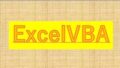Excelで作業を自動化するためにVBAの機能を使いました。
最初の頃の気持ちを忘れないための備忘録です。
①では開発タブを表示させる方法と、VBEで標準モジュールを作成するまでを書きました。
②では標準モジュールでプログラム(コード)を書きました。
標準モジュール作成のおさらい
①で書いた標準モジュールの作成方法です。
開発ーVisual BasicでVBEを起動します。
慣れてきたら、ショートカットで
Alt+F11でも起動できます。
VBEが起動したら
挿入ー標準モジュールをクリックして
標準モジュールを作成します。
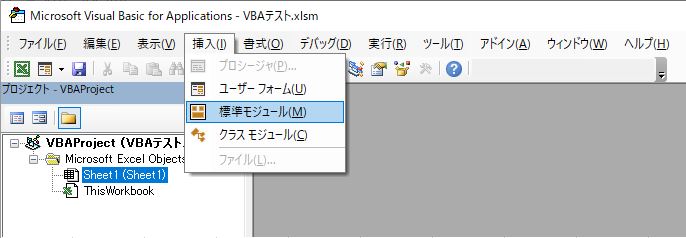
標準モジュールを削除する
いらなくなった標準モジュールを
削除するには「Moduleの解放(R)」を使います。
例として、標準モジュールのModule3を削除します。
VBEの左のところで
標準モジュールの下にある
Module3を右クリックし
Module3の解放(R)をクリックします。
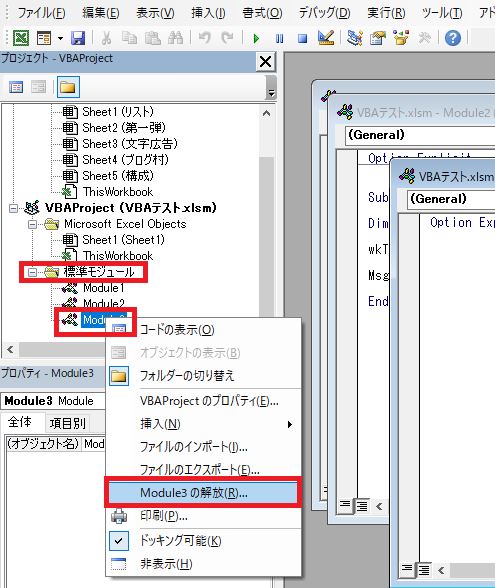
メッセージボックスが出るので
[いいえ]をクリックします。
※心配な人は後述の[はい]をクリックの方を
実行してください。
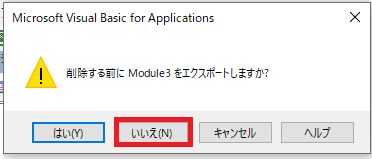
Module3が消えました。

もしかしたら後で使うかもしれないと
心配な人は[はい」をクリックしてください。
ファイルの保存の画面が出るので
[保存]をクリックします。

保存したファイルはbatという
拡張子がついています。
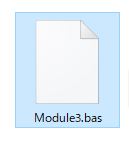
中身を見たい場合は
メモ帳を起動し、ドラッグします。

エクスポートしたModule3の
コードが入っています。
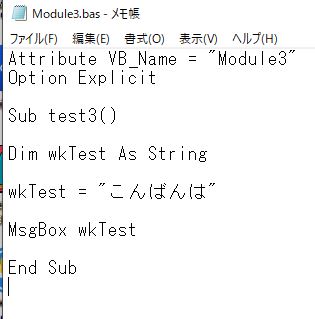
いらないModuleは消しておこう
使わなくなったコードが
記載されているなど
いらなくなったModuleは
なるべく消しておきましょう。
心配な場合は、Moduleを解放するときに
エクスポートするといいと思います。
また、ファイルをコピーしてバックアップをとり
コピーしたファイルにはModuleはそのまま残しておくという方法も私はよく使います。